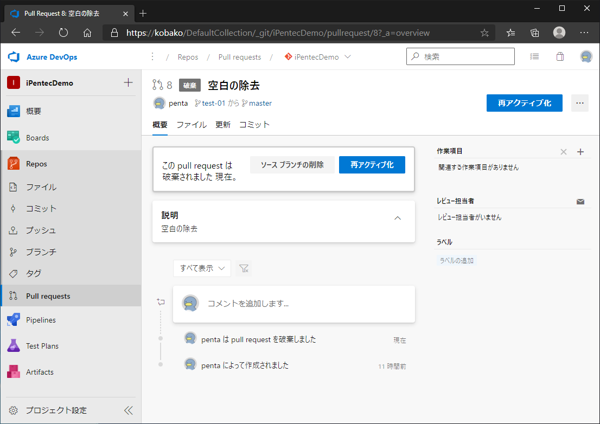
作成したプルリクエストを取り下げる手順を紹介します。
Visual Studioを起動し、ステータスバーのブランチ名部分をクリックします。下図のポップアップメニューが表示されますので、
[Pull Request の作成]の項目をクリックします。
または、[Git]メニューの[ブランチの管理]をクリックし、ブランチの管理画面でブランチの項目をクリックして選択し、右クリックします。
下図のポップアップメニューが表示されますので、[Pull Request の作成]の項目をクリックします。
Webブラウザが起動しますが、既にプルリクエストを作成しているため、プルリクエストが存在している旨のメッセージが表示されます。
[Pull request の表示]のリンクをクリックします。
プルリクエストのページが表示されます。
ページの右上の[完了]ボタンの右のドロップダウボタンをクリックします。下図のドロップダウンメニューが表示されます。メニューの[破棄]の項目をクリックします。
プルリクエストが破棄されます。
プルリクエストの取り下げができました。
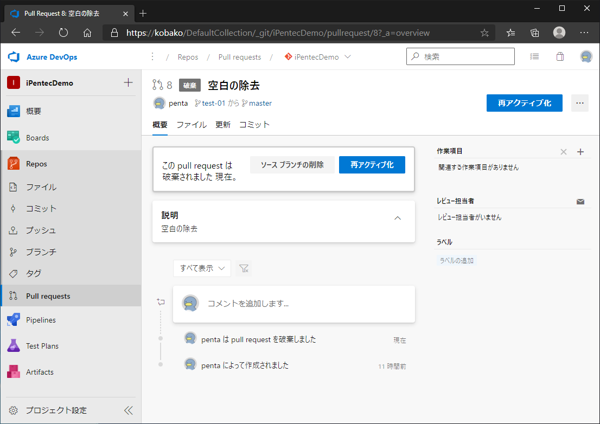
Visual Studio を起動しチームエクスプローラーを表示します。チームエクスプローラーで対象のリポジトリをアクティブにします。チームエクスプローラーのホーム画面の[Pull Request]のタイルをクリックします。下図のPull Request画面が表示されます。プルリクエストを作成していれば[自分が要求済み]のセクションにプルリクエストの項目が表示されています。
プルリクエストの項目をダブルクリックします。Webブラウザが開き、プルリクエストのWebページが表示されます。
今回プルリクエストを取り下げますので、上部の[完了]ボタンの右側の下矢印ボタンをクリックします。
ドロップダウンメニューが表示されますので、メニューの[廃棄]の項目をクリックします。
Pull Requestが廃棄された旨のメッセージが表示されます。
Visual Studio のチームエクスプローラーの Pull Request の画面を確認すると[自分が要求済み]のセクションに表示されていたプルリクエストの項目が無くなっています。
自分が要求済みセクション内の[アクティブ]リンクの右の下矢印ボタンをクリックします。ドロップダウンメニューが表示されますので、[廃棄]の項目をクリックします。
廃棄されたプルリクエストが表示されます。先ほどアクティブなプルリクエストとして表示されていたプルリクエストが廃棄されていることが確認できます。
プルリクエストの取り下げができました。
